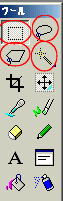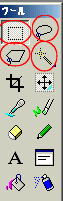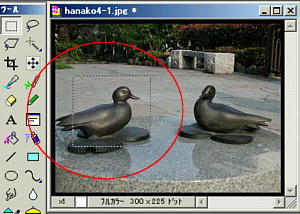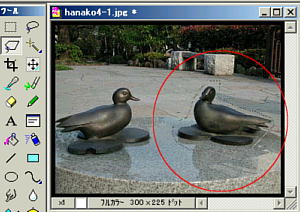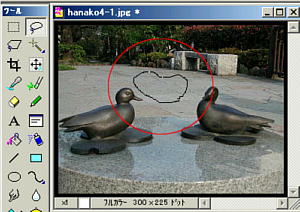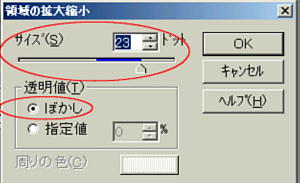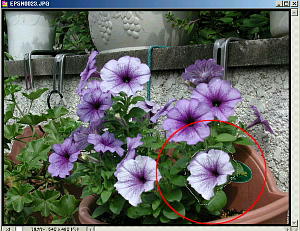「範囲」の指定・および処理
「花子フォトレタッチ」による
更新日時
「範囲」とは、画像の特定部分について、処理対象として指定することですが、この
指定方法はいろいろと有ります。
2 「多角形選択」
ツールの左上から2番目をクリックします。
マウスをクリックして点と点を結んだところが選
択されます、最後に始点に戻り、そこでダブル
クリックして選択完了となります。
1 「長方形選択」
ツールの左上をクリックし、マウスで「始点」をク
リックし、「終点」迄ドラッグすることにより指定し
ます。
選択された範囲は、「長方形の点線」で表示さ
れます。
3 「自由選択(投げ縄選択)」
ツールの右の一番上をクリックします。
マウスの左を押さえながらドラッグします、その
軌跡が範囲として選択されます。
4 「同色選択」
ツールの右側上から2番目をクリックします。
① 「基準」として色相・彩度・明度・近い色が選択できます。
② 「範囲」として、基準点からのブレを指定できます。
なお、「自動選択」にチェックを入れておくと「基準」・「範囲」の変更が直ちに反映されます。
②
スペシャルテクニック
範囲を選択した状態で、メニューから「編集」→「特殊」
→「範囲を広げる/縮める」をクリックすると、右側の
画面が表示される。
① 「サイズ」のバーをスライドまたは数値変更により
領域の変更が出来る。
② 「透明値」の「ぼかし」にチェックをつけると拡大さ
れた領域がぼかしとなる。
スペシャルテクニックの処理でーーす(^_-)
これで終わり
いろいろな方法で「範囲を選択」したならば、メニューから「編集」→「コピー(切り取り)」、「編集」→
「張り付け」で、選択した範囲のデーターが張り付けられる。
なお、張り付けた状態(確定していない状態)で、「移動」・「拡大/縮小」・「変形」・「回転」等の処理が
出来る。